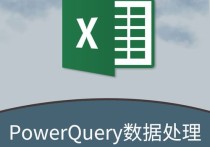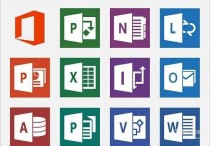wps怎么做ppt
WPS是一款办公软件套件,可以用来创建演示文稿(PPT)。以下是使用WPS制作PPT的详细步骤:
-
打开WPS软件:
- 如果您还没有安装WPS Office,您需要首先下载和安装它。
-
创建新的演示文稿:
- 在WPS Office中,选择“演示”或“PPT”选项,然后点击“新建演示文稿”。
-
选择模板:
- 您可以从多种可用模板中选择一个,或者选择空白文档开始。
-
添加幻灯片:
- 在左侧的幻灯片导航栏,您可以通过点击“新建幻灯片”按钮来添加新的幻灯片。
-
编辑幻灯片内容:
- 在每个幻灯片上,您可以添加文本、图片、图表、表格等内容。
- 点击幻灯片中的文本框,然后开始输入文本。
- 使用工具栏上的各种功能来格式化文本和内容,如字体、颜色、对齐方式等。
-
添加图片和多媒体:
- 点击“插入”选项,然后选择“图片”或“音视频”来添加图片、音频或视频文件。
- 在幻灯片上选择适当的位置,插入您的多媒体元素。
-
添加图表和表格:
- 点击“插入”选项,选择“图表”或“表格”来添加数据可视化元素。
- 输入或导入数据,然后自定义图表或表格样式。
-
添加动画和转场效果:
- 在幻灯片上,点击“动画”选项,选择要添加的动画效果。
- 在幻灯片之间,点击“转场”选项,选择切换效果。
-
预览和调整:
- 使用幻灯片导航栏预览整个演示文稿。
- 对幻灯片的顺序、内容和样式进行调整,确保一致性和流畅性。
-
保存和分享:
- 点击“文件”选项,选择“保存”来保存您的演示文稿。
- 您可以选择将PPT文件保存为不同的格式,如PPTX、PDF等。
- 最后,可以分享您的演示文稿或在需要时打印出来。
这些步骤应该可以帮助您使用WPS Office创建演示文稿。根据您的需求,您可以进一步探索WPS的高级功能,如动画、主题设计等来增强您的演示文稿。希望这些说明对您有所帮助!